
V: Waarom worden evenementen standaard ingesteld op evenementen die de hele dag duren, en hoe kan ik dit wijzigen?
A: De standaardinstelling voor afspraken is afhankelijk van de agendaweergave die u gebruikt. In vorige versies van iCal creëerde dubbelklikken een nieuw evenement van een uur, ongeacht welke weergave u gebruikte. Dubbelklik in Lion in de maandweergave: klik op een van de knoppen boven in het venster om tussen te schakelen Dag, week, maand en jaar: hiermee maakt u een nieuwe gebeurtenis die de hele dag duurt, terwijl dit in de dag- of weekweergave een uur oplevert. evenement. Bewerk deze om deze afspraak te wijzigen. Selecteer de gebeurtenis, druk op Command-I en breng vervolgens wijzigingen aan in het Info-venster. (U kunt ook op Command-E drukken voor het venster Gebeurtenis bewerken.)
Als u dubbelklikt om een evenement in de maandweergave te maken, en dan typ een tijd samen met de naam van het evenement (Lees Walden 20.00 uur), maakt iCal een afspraak van een uur op het tijdstip dat u opgeeft.
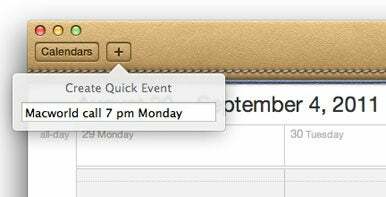
Bonen voor het diner 9/29 en een evenement dat de hele dag duurt, verschijnt op die datum. Als u een tijd toevoegt waarop u dit doet (Bonen voor het diner 9/29 18.00 uur), zal het evenement standaard een evenement van een uur zijn. U kunt de details natuurlijk wijzigen in de Info-pop-up die wordt weergegeven nadat u op Return hebt gedrukt. (Opmerking: als u geen datum opgeeft in deze pop-up, wordt het evenement toegevoegd aan de huidige dag; u kunt een specifieke datum specificeren door een dag of datum in de pop-up in te voeren.)V: De standaardduur voor nieuwe evenementen is één uur. Kan ik dit wijzigen?
A: Ik gebruik de interface of voorkeuren van iCal niet, maar zoals vaak is er een manier om dit te doen met behulp van Terminal. Open Terminal (in /Applications/Utilities) en typ (of kopieer en plak) de volgende tekst als u uw gebeurtenissen standaard wilt instellen op 30 minuten:
defaults schrijf com.apple.iCal 'Standaardduur in minuten voor nieuwe gebeurtenis' 30 Druk op Terug. Als iCal actief is, sluit u de toepassing af en start u deze opnieuw om de wijziging door te voeren.
Als u een andere duur wilt, vervangt u "30" door iets anders. Als u dit wilt terugzetten naar de standaardwaarde van één uur, voert u dezelfde opdracht uit met 60 als duur.
V: Ik heb een hekel aan de pastelkleuren die iCal gebruikt als standaard gebeurteniskleuren. Hoe kan ik dit veranderen?
A: In de maandweergave van iCal zijn gebeurtenissen moeilijk te onderscheiden. In het verleden werd de hele ruimte die door een evenement werd ingenomen, gekleurd met de tint van de kalender; nu is er alleen een gekleurde stip. In de dag- of weekweergave vallen deze kleuren meer op, maar misschien wilt u ze wijzigen in kleuren die beter opvallen, vooral voor uw belangrijkste agenda.
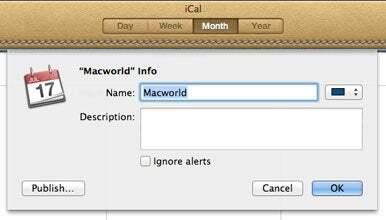
A: Nee. Cupertino vindt dat je dit niet hoeft te zien. Sorry.
Je zou een alternatief agendaprogramma kunnen kiezen, zoals BusyMac's $ 50 BusyCal (), dat er niet alleen uitziet zoals iCal dat eerder deed, maar ook enkele extra functies biedt die u misschien handig vindt. (Ik hou van de mogelijkheid om het weer te zien in mijn BusyCal-agenda's. Bewerken door meerdere gebruikers is ook leuk.)
Vraag: Hoe kom ik van dat ellendige bureaukalenderthema af?
A: Een recente Mac Gem-keuze, Lion-tweaks 1.3 (donatie gevraagd; ) kunt u het thema van de leren bureaukalender vervangen door een subtielere aluminiumlook. U gebruikt dit soort tweaking-hulpprogramma echter op eigen risico, aangezien het sommige bestanden in de iCal-toepassing vervangt.
V: Ik heb zojuist een upgrade uitgevoerd naar Lion en mijn evenementen worden niet weergegeven in iCal, maar als ik naar de MobileMe-website ga, worden ze wel weergegeven. Hoe zorg ik ervoor dat ze in iCal worden weergegeven?
A: Dit overkwam mij een paar weken nadat Lion was vrijgelaten. Blijkbaar heeft Apple ooit MobileMe-synchronisatie voor agenda's uitgeschakeld. U zult merken dat Agenda's niet langer worden weergegeven in het gedeelte Synchroniseren van de MobileMe-voorkeuren. Om kalendersynchronisatie in te schakelen, gaat u naar iCal's voorkeuren (iCal -> Voorkeuren), klikt u op Accounts en vervolgens op klik op uw me.com- of mac.com-account en vink in het gedeelte Accountgegevens Schakel dit aan rekening.
Senior medewerker Kirk McElhearn schrijft op zijn blog over meer dan alleen Macs Kirkville. Twitteren: @mcelhearn Kirk is de auteur van Neem de controle over Scrivener 2.
